نوار ابزار سریع اکسس یا Quick Access Toolbar ( QAT ) نوار بالای اکسس است که در تصویر زیر مشخص می باشد و به راحتی می توانید آن را مطابق با نیازهای خود شخصی سازی کنید تا افزایش سرعت و کارایی را در اکسس خود لمس نمائید. البته قبلا در مورد ریبونهای اکسس دوره مخفی کردن و شخصی سازی ریبون را انجام داده ایم .
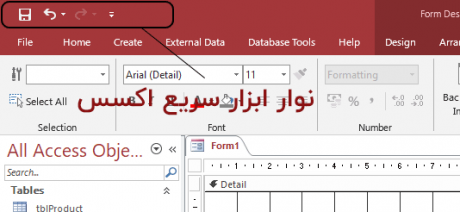
شخصی سازی نوار ابزار سریع اکسس
- روی فلش کوچکی که در تصویر بالا مشخص است کلیک کنید .
- منویی مانند تصویر زیر باز می شود.
- همانطور که می بینید به طور پیش فرض Redo , Undo , Save تیک خورده اند .
- حالا هر کدام از موارد را تیک بزنید آیکون آن اضافه شده و هر کدا را برداید آیکون آن محو می شود.
- گزینه ای وجود دارد به نام Show Below The Ribbon که اگر روی آن کلیک کنید ، نوار پائین قرار می گیرد.
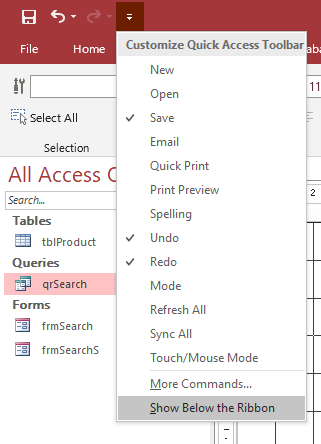
- حالا روی More Commands… کلیک کنید تا منوی زیر باز شود.
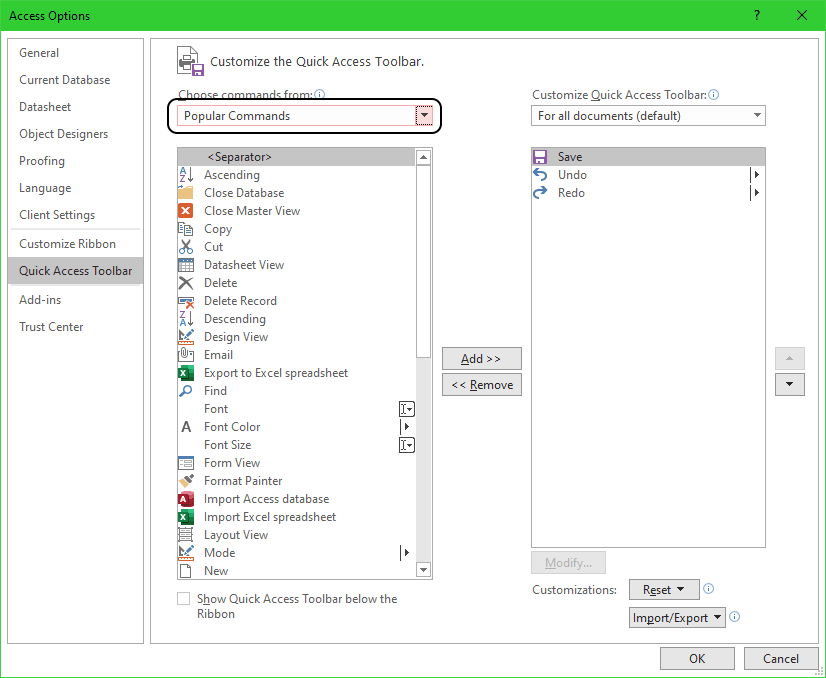
- روی گزینه Choose Command From که در تصویر بالا مشخص شده است کلیک کنید.
- گزینه All Commands را انتخاب کنید .
- اکنون می توانید دستورات پرکاربرد نسبت که کاربری خود از اکسس را با دابل کلیک به منو اضافه کنید.
- گزینه ای وجود دارد به نام Separator که خط بین چند دستور است.
ذخیره تنظیمات انجام شده در نوار ابزار
سوال مهمی به وجود می آید که ارگ ما به این آیکونها و مسیر آنها عادت کنیم و مجبور به تعویض آفیس شویم و یا اصلا روی کامپیوتر دیگری خواستیم کار کنیم ، برایمان مشکل ساز می شود . از طرفی زمان زیادی برای ایجاد دوباره این تنظیمات باید انجام دهیم . این مشکل را ماکروسافت با امکان ذخیره کردن تنظیمات انجام شده و امکان بازگردانی تنظیمات فراهم کرده است و کافیست مراحل زیر را انجام دهید تا تغییراتی که انجام داده اید را همیشه داشته باشید .
- در تصویر بالا گزینه ای وجود دارد به نام Import/Export
- روی آن کلیک کرده و گزینه Export All Customization کلیک کنید
- پنجره ای باز می شود و از شما میخواهد تا تغییراتی که ایجاد کرده اید را ذخیره کنید.
ایجاد تغییرات به سبک آفیس باز
در تصویر زیر تغییراتی که من روی نوار ابزار سریع اکسس خود ایجاد کرده را می بینید و اگر دوست داشته باشید ، اکسس خود را مشابه تصویر زیر تغییر دهید کافیست مراحل زیر را دنبال کنید.

- فایلی که در ادامه برای دانلود قرار داده شده دریافت کنید.
- فایل را از فشردگی خارج نمائید.
- روی Import/Export که در مرحله قبل وجود داشت کلیک کنید و گزینه Import Customization File را انتخاب کنید.
- فایلی که دانلود کرده و از فشردگی خارج کرده بودین را انتخاب کنید .
- در پیغامی که نمایش داده می شود ، Yes کرده و پنجرخ را ببندید.
[su_note note_color=”#bef4f5″ text_color=”#073d7a”]نوار ابزاری که من ایجاد کردم ، با نیازهای خود که بیشتر طراحی نرم افزار جدید هست همخونی داره و اگر شما بیشتر کار اپراتوری می کنید شاید ابزارهای دیگه ای نیاز داشته باشین.[/su_note]
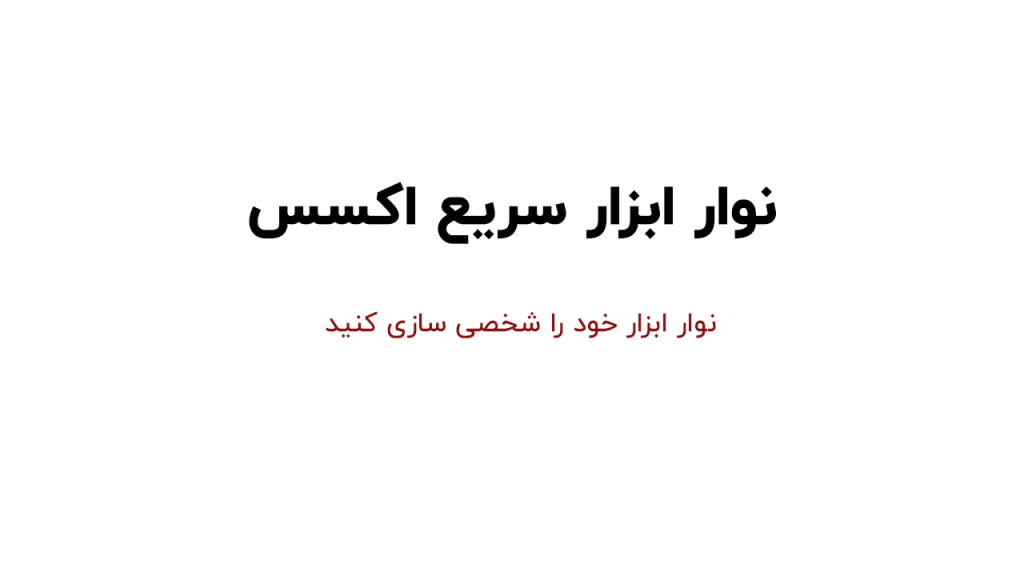
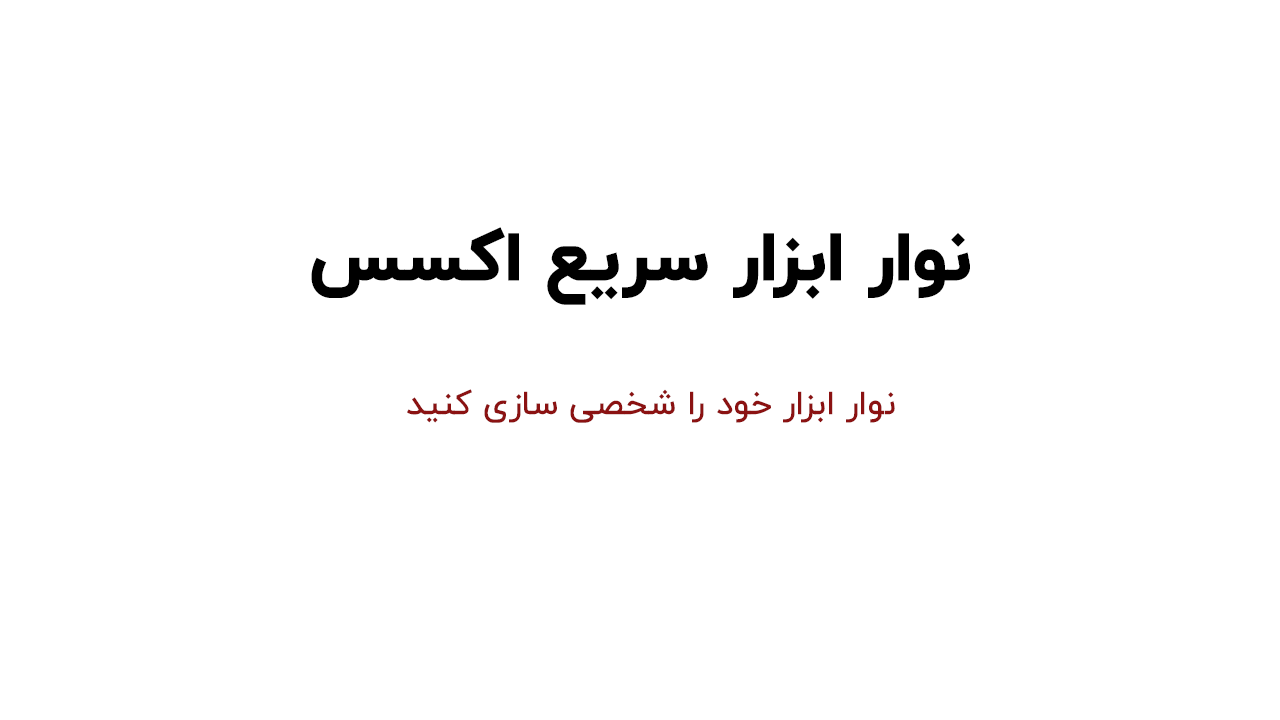
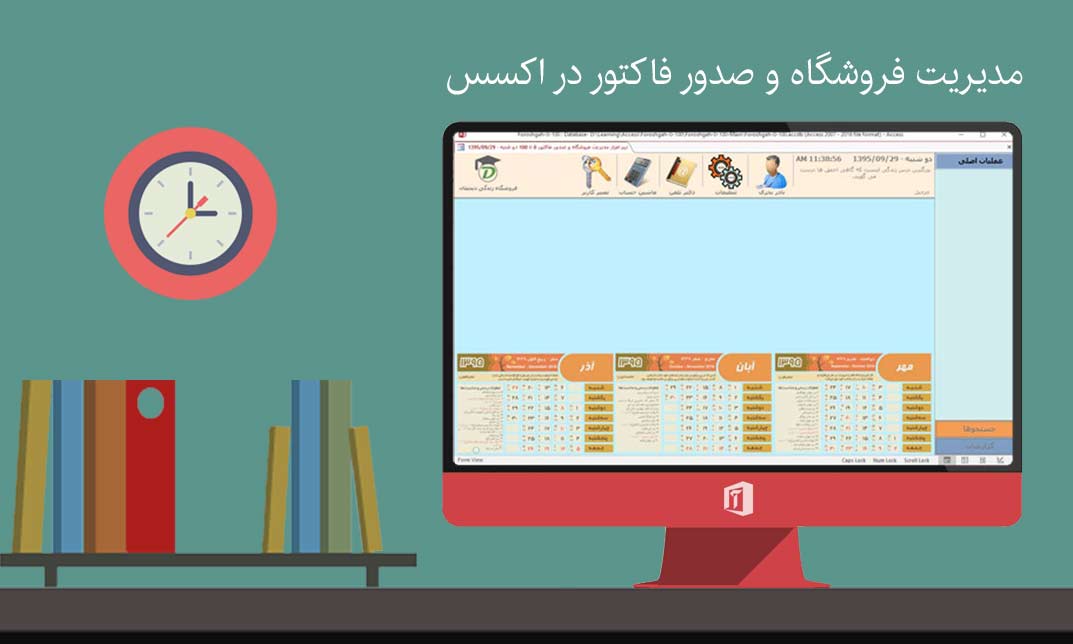
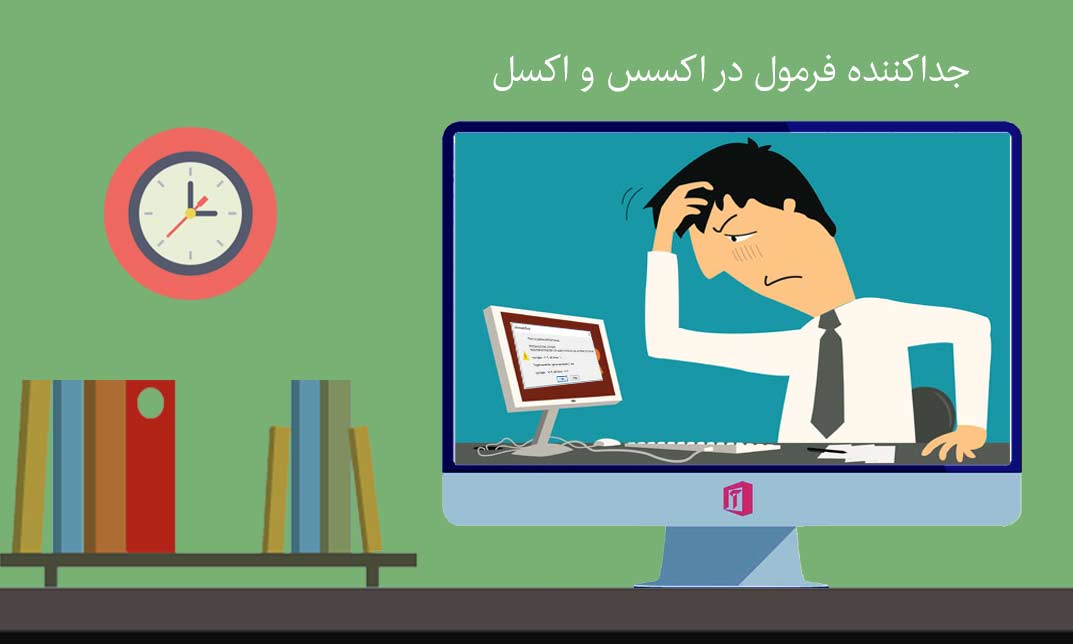
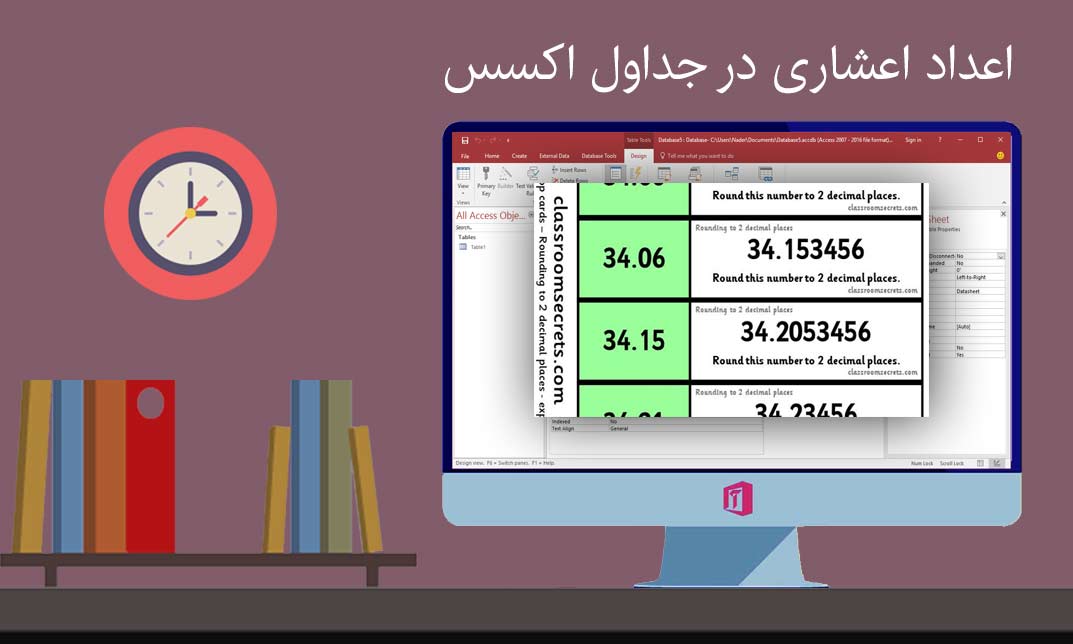
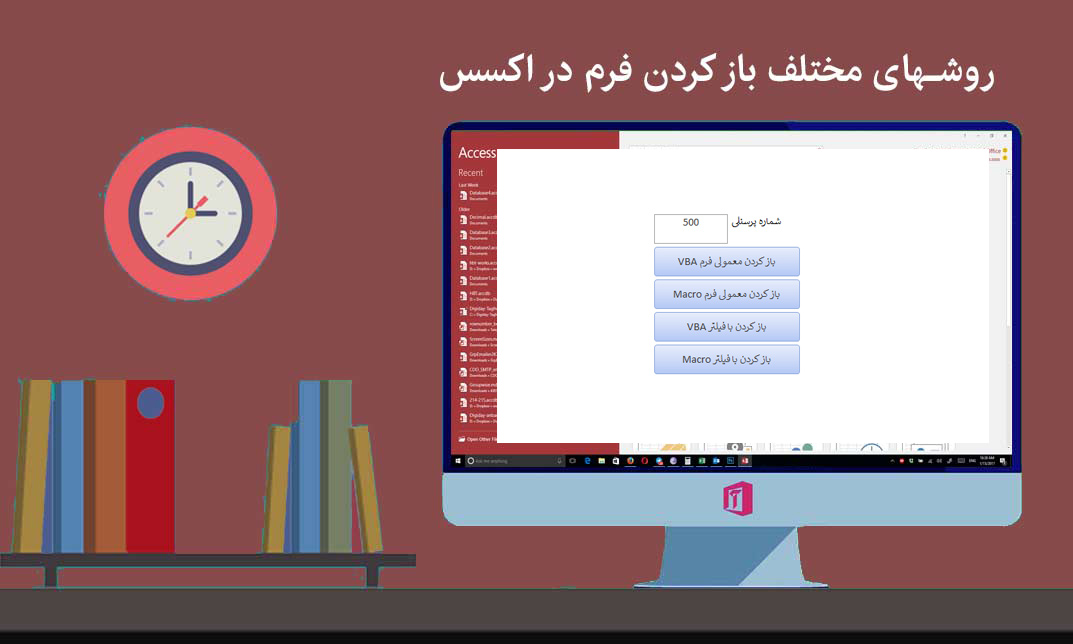

خیلی ممنون استاد، خسته نباشید
ممنون استاد. بسیار عالی
سلام امکانش هست که qat رو به به صورت شناور درش بیاریم و هر جایی از صفحه قرارش بدیم نه اینکه فقط بالا یا پایین ریبون ها قرار بگیره